Bir Videoyu Masaüstünde, iPhone'da ve Çevrimiçi Ortamda Daha Net Hale Getirmenin 3 Etkili Yolu
keşfetmek ister misin bir video nasıl daha anlaşılır hale getirilir? Bulanık filmler çekmekten her zaman kaçınamayız çünkü bazen kameranın odağını ayarlayamıyoruz. Ve video çekerken titreyen bir alet yüzünden. Bu nedenle bu gönderi sorununuzu çözmenize yardımcı olacaktır. Sonuç olarak, bir videoyu daha az çabayla nasıl daha hassas hale getirebileceğiniz konusunda üç etkili yol sunar. Ayrıca, özellikle bir bilgisayarda, bir iPhone cihazında ve çevrimiçi veya internet üzerinden başarılı bir şekilde yapmanız konusunda size rehberlik edecektir.
Bu nedenle, video kalitesini etkilemeden videoları nasıl daha net hale getirebileceğinizi keşfetmek için uyum içinde kalın ve bu parçayı okumaya devam edin.
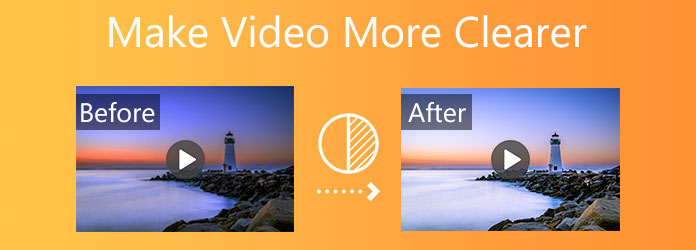
Bölüm 1. Bilgisayarda Videoyu Daha Net Hale Getirme
Tipard Video Dönüştürücü Ultimate videoyu geri yükleyebilen ve daha net hale getirebilen bir video düzenleme programıdır. İyi haber şu ki, ücretsiz olarak indirilebilir, bilgisayarınıza kurmanıza ve Windows ve Mac platformlarında ücretsiz olarak kullanmanıza olanak tanır. Yazılım, videoları 8K/5K/4K/HD çözünürlüğe dönüştürmenizi sağlar. Sonuç olarak, tüm video dosyalarınızı bilgisayarınızda izlemenin keyfini çıkarabilirsiniz. Bazı durumlarda, piyasadaki bazı yazılımların virüs ve casus yazılım içerdiği gerçeğini göz ardı edemeyiz, ancak Tipard Video Converter Ultimate güvenilir ve kullanımı güvenlidir. Program, virüs ve kötü amaçlı yazılım içermediğini ve kişisel bilgilerinizin hiçbirini etkilemeyeceğini garanti eder. Bir videoyu nasıl daha net hale getireceğimizden bahsettiğimize göre, iyi haber şu ki bu uygulamada filmlerinizin kalitesini geri kazanmanıza yardımcı olabilecek bir Video Enhancer aracı bulunuyor.
Test etmek istiyorsanız, adımlarda size yol göstereceğiz. Ama önce, bu harika yazılımın en kritik özelliklerine gitmelisiniz.
Tipard Video Converter Ultimate'ın Önde Gelen Özellikleri:
- 1. Bir Araç Kutusu ile birlikte gelir.
- 2. Basit ve kullanıcı dostu bir arayüz sunar.
- 3. 500'den fazla farklı formatı dönüştürme yeteneğine sahiptir.
- 4. Müzik videonuzu oluşturmak için kullanabilirsiniz.
- 5. Dosyaları 70 kat daha hızlı dönüştürme yeteneğine sahiptir.
- 6. El yapımı öğelerin kayıpsız kopyalarını üretmenizi sağlar.
- 7. DVD'leri video veya ses dosyalarına dönüştürebilir.
Tipard Video Converter Ultimate'da bir video nasıl daha net hale getirilir?
1. AdımTipard Video Converter'ı aramak için tarayıcınızı kullanın. Bundan sonra, web sitesine gidin ve bilgisayarınız için uygun indirme seçeneğini seçin. Ardından, yazılımı başlatın ve Araç Kutusu arayüzün üstünde. Bundan sonra, seçin Video Geliştirici aracı.

2. AdımArdından, sahip olan yeni bir pencere göreceksiniz. (+) ekranın ortasındaki artı simgesi. Video çözünürlüğünü artırabileceğiniz bir video dosyası eklemek için tıklayın.

3. AdımBir video dosyası ekledikten sonra, video çözünürlüğünü artırmak için farklı seçeneklerle yeni bir pencere görünecektir. Böylece, değişiklikleri uygulamak için tüm kutuları işaretleyebilirsiniz.

4. AdımTüm kutuları işaretledikten sonra, Önizleme Yeni çıktınıza bir göz atmak için düğmesine basın. En son ürünler için iyi bir dosya konumu seçin ve ardından artırmak Film değerlendirmenizde daha iyiyse düğmesine basın. Yepyeni bir video çıkışının gelişmesi için bir saniye bekleyin.
5. AdımSon olarak, yeni film dosyanızı bir dosya ile oynatmaya veya görüntülemeye başlayabilirsiniz. Tipard Blu-ray Oynatıcı. Ve en iyi yanı, bu medya oynatıcının tüm video dosyalarınızı sorunsuz bir şekilde oynatabilmesidir.
Bölüm 2. iPhone'da Videoyu Daha Net Hale Getirme
iMovie ile doğrudan iPhone'unuzda kolayca ilgi çekici, yetkin bir film yapabilirsiniz. Bir film projesi oluşturduktan sonra uygulamaya eklemek için video dosyalarını seçebilirsiniz. Medya tarayıcısı, iMovie'deki tüm video klipleri ve fotoğraf koleksiyonunuzdaki tüm video klipleri sunar. Bu nedenle, iMovie'de bir videoyu nasıl daha net hale getireceğinize ilişkin aşağıdaki basit adımları izleyin.
İMovie kullanarak iPhone'da video nasıl daha net hale getirilir?
1. AdımSafari'de veya App Store'da iMovie'yi arayın. Ardından sayfaya gidin, indirme seçeneğine tıklayın ve ardından programı başlatın. Etkinleştirdiğiniz anda sizi ana arayüze götürecektir. Bundan sonra, (+) simgesi, altında Proje Oluştur ile görünecektir. Dosya yüklemek için tıklayın.
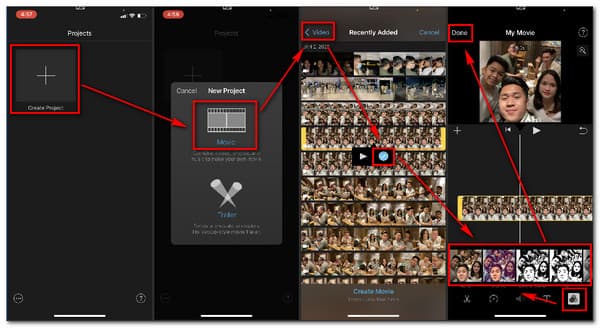
2. Adımtıkladığınızda yeni bir pencere açılacaktır. (+) sembol. Oradan, seçin Film video dosyası koleksiyonlarınıza erişme seçeneği. Bir sonraki adıma geçmek için bir video dosyası seçin ve bu simgeye tıklayın ☑.
3. AdımSon olarak, bir video dosyası seçtikten sonra videonuzu değiştirebilirsiniz. Öte yandan iMovie, diğer şeylerin yanı sıra parlaklığı, kontrastı, rengi, doygunluğu veya gölgeyi değiştirmenize izin vermez. Ancak Efekt seçeneğini seçerek ona bir filtre uygulayabilirsiniz. Değişiklikleri kaydetmek için tamam Efektler uygulandıktan sonra ekranın sağ üst köşesindeki simge.
Bölüm 3. Çevrimiçi Bir Videoyu Nasıl Daha Net Hale Getirirsiniz
Ayrıca, videoları çevrimiçi ortamda nasıl daha net hale getirebileceğiniz konusunda daha fazla tavsiye sunuyoruz. Acele ettiğinizi veya akıllı telefonunuzda veya PC'nizde yeterli alan olmadığını varsayalım. Bu durumda, harika bir öneride bulunabiliriz. video kalitesi arttırıcı çevrimiçi ve internet üzerinden video kalitenizi artırmaya yönelik talimatlar sağlar. Aşağıdaki yönergeleri izleyerek bunu gerçekleştirebilirsiniz.
1. AdımTarayıcınızda Clideo'yu arayın. Başlattıktan sonra, tıklayın + Dosya Seç Başlat düğmesi.
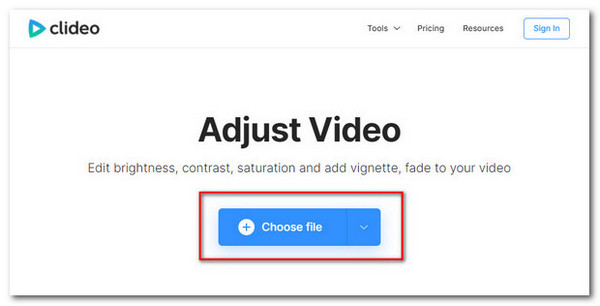
2. AdımBir video dosyası yükledikten sonra parlaklık, kontrast, doygunluk, renk tonu, solma ve skeç için seçenekler göreceksiniz. Videoyu daha net hale getirmek için kaydırıcıyı ayarlayarak her bir parametreyi değiştirebilirsiniz.
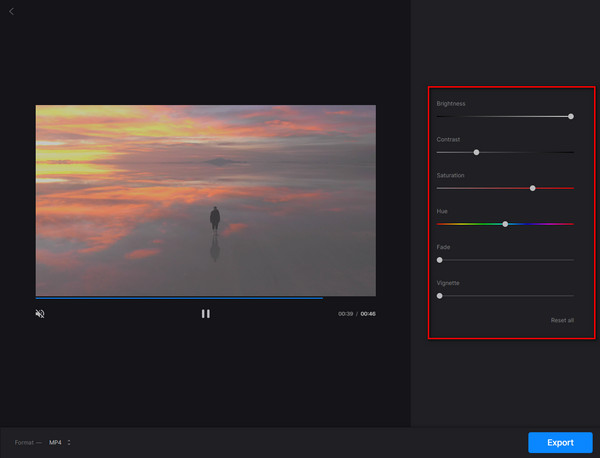
3. AdımSon olarak, Ihracat Dosyayı dosya klasörünüze kaydetmek için simge.
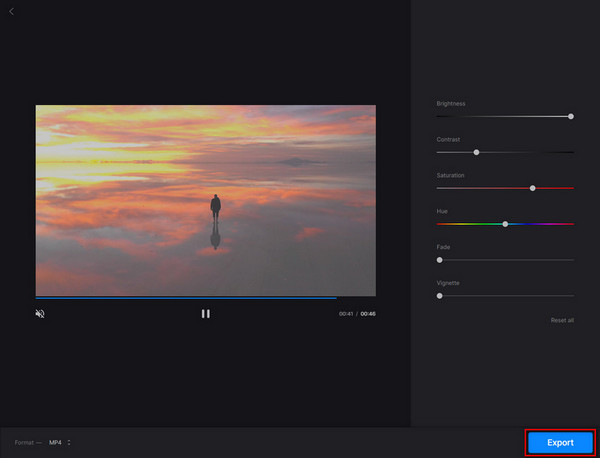
Bölüm 4. SSS
Bir videoyu daha net hale getirmek için en iyi düzenleme yazılımı nedir?
Tipard Video Dönüştürücü Ultimate önerdiğimiz bir programdır. Bu program, video kalitesini korurken videolarınızı daha net hale getirmek için idealdir. Ayrıca Mac ve Windows'ta ücretsiz olarak indirilebilir.
Bir iPhone'da net olmayan bir videoyu onarmak mümkün müdür?
Kesinlikle evet. Ve iMovie bunun için en iyi uygulama. iMovie, Rolling Shutter seçeneğiyle bu bozulmayı ortadan kaldırabilir. Yukarıdaki adımlara bakın.
iPhone videoları neden bu kadar pikselli?
Apple, Metin mesajı videolarının iPhone'dan iPhone'a taşınmasını denetleyerek her boyuttaki filmlerin orijinal kalitelerinde teslim edilmesini ve alınmasını sağlar. Göreceli olarak küçük video klipler gönderirken bile (15MB ile 20MB arasında), bir uçta sıkıştırılacaklar ve sıkıştırılmış halde kalacaklar, bu da bulanık, izlenemez bir video ile sonuçlanacak.
Sonuç
Son olarak, yukarıdaki adımları izleyerek artık anladığınızı umuyoruz. video nasıl daha anlaşılır hale getirilir. Sonuç olarak, oynamaktan ve izlemekten keyif alabileceğiniz harika ve net bir kasete sahip olmak artık mümkün. Ayrıca, bu yararlı bilgileri bulursanız lütfen bu bilgileri arkadaşlarınızla paylaşın.
Ayrıca, başka sorularınız varsa, lütfen e-posta göndermekten veya bizi aramaktan çekinmeyin. Size cevap vereceğimize emin olabilirsiniz.







